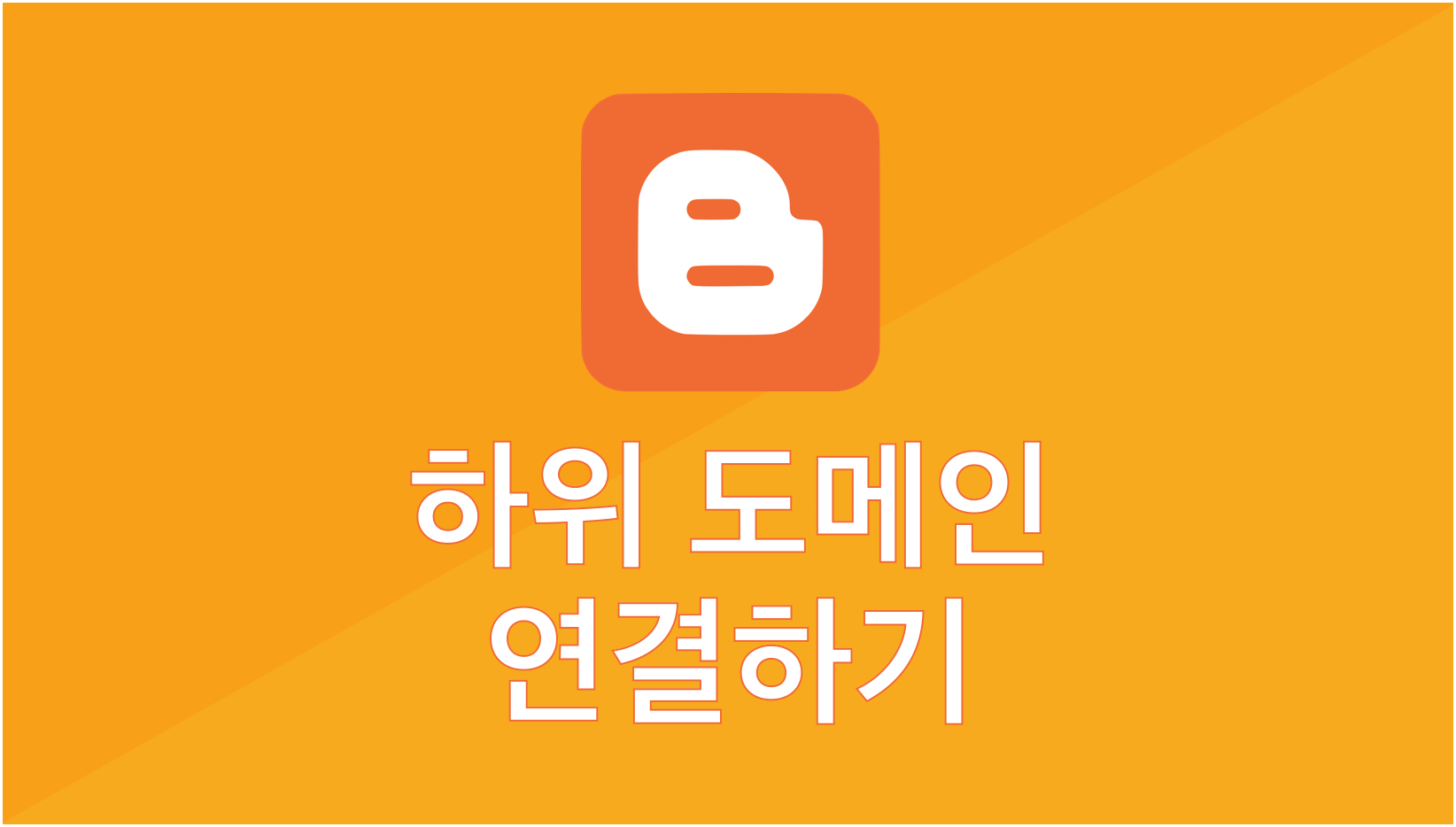
새롭게 개설한 구글 블로거를 기존에 2차 도메인으로 승인받아둔 애드센스 계정의 하위 도메인으로 연결하는 방법입니다. 하위 도메인으로 연결하시면 구글 블로거에서 새롭게 애드센스 승인을 위한 글쓰기를 할 필요 없이 바로 광고를 게재할 수 있습니다.
- 2차 도메인: 도메인 호스팅 사이트에서 구매한 도메인(예: google.com)
- 하위도메인: 2차 도메인에서 뻗어 나온 도메인(예: map.google.com)
구글 블로거 하위 도메인 연결
우선, 구글 블로거에 하위 도메인을 연결하고, 즉시 광고 게재를 하기 위해서는 두 가지 전제 조건이 반드시 필요한데요.
- 2차 도메인 구입
- 2차 도메인으로 승인받은 애드센스 계정
위 두 가지 조건을 갖추고 계시면 간단하게 하위 도메인을 연결하실 수 있습니다.
구글 블로거 하위 도메인 연결 순서
저는 가비아에서 도메인 구입을 했기 때문에 가비아를 기준으로 설명드릴게요. 구글블로거 설정, 호스팅 사이트 DNS 설정, 애드센스 하위도메인 추가 순서로 진행됩니다.
1. 구글블로거 맞춤 도메인 설정
먼저, 구입하신 2차 도메인을 구글블로거 맞춤 도메인으로 설정해야 합니다.
- 구글블로거 설정 클릭, '게시 중' 카테고리의 맞춤 도메인 입력.
: 구글블로그는 도메인 앞에 www를 붙이거나 하위 도메인 주소만 입력 가능합니다. - 맞춤 도메인 입력 후 팝업되는 경고 메세지의 정보 확인
: '이 도메인에 대한 권한을 확인할 수 없습니다'라는 메세지와 함께 2개의 CNAME 정보가 나타납니다. 이 정보를 메모장에 복사해 두신 후 호스팅 사이트에서 설정을 이어가시면 됩니다. 아래는 예시이므로 그대로 복붙 하시면 안 됩니다.
- 구글 고유 정보: '이름: www, 대상: ghs.google.com'
- 개인 구글블로거 고유 정보: '이름: kr000000, 대상: gv-000000.dv.googlehosted.com' - 구글블로거 설정에서 두 가지 항목을 활성화합니다.
- '게시 중' 카테고리의 '도메인 리디렉션'
- 'HTTPS' 카테고리의 'HTTPS 사용여부', 'HTTPS 리디렉션'
2. 호스팅 사이트 DNS 설정
- My 가비아에서 DNS관리툴 클릭
- DNS 설정에서 구매한 2차 도메인의 설정버튼 클릭
- 레코드 수정 클릭 후 2개의 레코드 레코드 추가
- 호스트 1) 타입: CNAME / 호스트: 하위도메인 이름(예: map) / 값위치: ghs.google.com.
- 호스트 2) 타입: CNAME / 호스트: kr000000 / 값위치: gv-000000.dv.googlehosted.com.
- 호스트 2의 호스트 이름과 값위치는 구글블로거 팝업창에 나온 그대로를 적어주시면 됩니다.
- 값위치에 들어가는 내용 맨 뒤에는 반드시 '.(마침표)'을 입력해야 합니다. - TTL 설정
- 데이터 유효시간을 뜻하는 TTL 설정은 기본 600으로 되어 있는데요. 이 부분은 본인이 원하시는 대로 설정하시면 됩니다. 저는 600을 유지했습니다.
3. 애드센스 하위도메인 입력
- 애드센스 로그인 후 '사이트' 탭 클릭
- 승인받은 2차 도메인 주소의 '세부정보 표시' 클릭
- '하위도메인 추가' 클릭 후, 새로 만든 하위도메인 주소 입력 후 '추가' 클릭
여기까지 진행하시면 구글블로거 하위도메인 연결을 위한 세팅이 마무리되었습니다. 이제 별도의 애드센스 추가 승인과정 없이 하위도메인 블로그에서도 광고게재가 가능합니다.